[الدليل الكامل] كيفية تشغيل الكمبيوتر عن بُعد في 2025
أصبح الوصول عن بعد إلى أجهزة الكمبيوتر الشخصية معيارًا جديدًا اليوم، لكنه يتطلب تشغيل الكمبيوتر الشخصي. تتمثل إحدى الطرق في الحفاظ على تشغيل جهاز الكمبيوتر الخاص بك عن بُعد على مدار الساعة طوال أيام الأسبوع، مما يؤدي إلى استهلاك كبير للطاقة. تتمثل إحدى الطرق البديلة والموصى بها في تشغيل الكمبيوتر عن بُعد عند الحاجة. على سبيل المثال، إذا كنت ترغب في الوصول إلى الملفات عن بُعد، فيمكنك أولاً تشغيل الكمبيوتر عن بُعد ثم الوصول إلى الملفات. لذلك، إذا كنت تتطلع إلى إخراج جهاز الكمبيوتر الخاص بك من وضع السكون عن بُعد، فهذا الدليل مناسب لك. لذا، ابقوا للحصول على طريقة إيقاظ الكمبيوتر عن بعد.
- الجزء 1: كيفية تشغيل جهاز الكمبيوتر عن بعد ؟
- الجزء 2: المتطلبات الأساسية لتشغيل الكمبيوتر عن بعد
- الجزء 3: خطوات تشغيل الكمبيوتر عن بعد
- الجزء 4: نصيحة إضافية: يمكنك الوصول إلى جهاز الكمبيوتر عن بُعد من خلال AirDroid Remote Support
- الجزء 5: استكشاف الأخطاء وإصلاحها ميزة التنبيه على الشبكة المحلية (Wake-on-LAN)
- الأسئلة الشائعة حول تشغيل جهاز الكمبيوتر عن بعد
1كيفية تشغيل جهاز الكمبيوتر عن بعد ؟
أفضل طريقة مدمجة لتشغيل الكمبيوتر عن بعد هي باستخدام "التنبيه على الشبكة المحلية (WoL). WoL هو بروتوكول قياسي مدمج للشبكات في جهاز كمبيوتر يمكنه إيقاظ جهاز كمبيوتر من حالة الطاقة المنخفضة بإشارة/رسالة فريدة عبر الشبكة (تسمى الحزمة السحرية). عندما يتلقى الكمبيوتر البعيد إشارة/رسالة الشبكة، يمكن تشغيله على الفور.
لاستخدام هذه الطريقة، يجب عليك تمكين التنبيه على الشبكة المحلية (WoL) على جهاز الكمبيوتر البعيد الخاص بك واستخدام برنامج موثوق به تابع لجهة خارجية لإرسال إشارة شبكة لإيقاظ الكمبيوتر عن بُعد. في الأقسام التالية، سنناقش بالتفصيل الخطوات التي يجب اتباعها.
2المتطلبات الأساسية لتشغيل الكمبيوتر عن بعد
قبل أن نتوجه إلى الخطوات المتعلقة بكيفية تشغيل الكمبيوتر عن بُعد، من المهم توضيح بعض المتطلبات/الشروط الأساسية للتحقق منها. ونذكر أساساً الأنشطة التالية:
- يجب أن تدعم بطاقة شبكة الكمبيوتر البعيدة ميزة WoL.
- لا يعمل WoL إلا إذا كان الكمبيوتر في حالة السكون/الإسبات أو مغلقًا تمامًا (إذا ظلت بطاقة الشبكة قيد التشغيل).
- يمكن لـ WoL تشغيل جهاز كمبيوتر متصل بنفس الشبكة فقط.
- تحتاج إلى تمكين WoL في BIOS.
- قد لا يعمل WoL على الكمبيوتر باستخدام وضع بدء التشغيل السريع. يجب عليك تعطيله لجعل WoL يعمل.
إذا استوفيت الشروط المذكورة أعلاه، فمن السهل استخدام ميزة WoL. لذلك، دعونا نركز الآن على كيفية تشغيل الكمبيوتر عن بُعد:
3خطوات تشغيل الكمبيوتر عن بعد
كما ذكرنا سابقًا، يجب عليك أولاً تمكين ميزة Wake-on-LAN (WoL) على جهاز الكمبيوتر الخاص بك ثم استخدام برنامج تابع لجهة خارجية لإرسال إشارة الشبكة. وتـرد أدناه مناقشة مفصلة لهذه المواضيع والمسائل.
الخطوة الأولى. تمكين الإتصال عبر كيبل الشبكة
تتمثل الخطوة الأولى في تمكين ميزة WoL من إعدادات BIOS. لذلك، أعد تشغيل جهاز الكمبيوتر الخاص بك واضغط على المفتاح لفتح إعدادات BIOS، عادةً F2 أو F12 أو DEL أو مفتاح مشابه.
من إعدادات BIOS، ابحث عن خيار "Wake-on-LAN" وقم بتمكينه. عادة ما يكون موجودًا في خيار الطاقة. قد يكون لها أيضًا اسم مختلف، حيث تستخدم الشركات المصنعة المختلفة طرقًا مختلفة لبناء برامجها الثابتة.
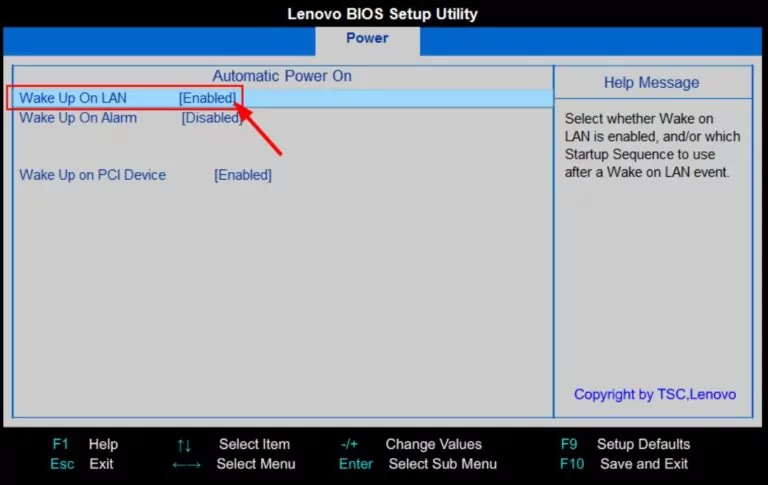
الخطوة 2. تمكين التنبيه على الشبكة المحلية من إعدادات Windows
يجب عليك أيضًا تمكين WoL من داخل إعدادات Windows، على النحو التالي:
- 1.افتح تطبيق إعدادات Windows وانقر فوق Network & Internet من الشريط الجانبي الأيسر.
- 2.انقر على الحالة.
- 3.انقر على تغيير خيارات المحول تحت إعدادات الشبكة section.
- 4.انقر بزر الماوس الأيمن فوق جهاز الشبكة الخاص بك، وانقر فوق الخصائص.
- 5.من الشبكات ، انقر فوق تكوين.
- 6.تمكين الاستيقاظ على العبوة السحرية تحت Advanced .
- 7.تحت إدارة الطاقة علامة التبويب، ضع علامة على مربعات الاختيار الثلاثة. اسمح لهذا الجهاز بإيقاظ الكمبيوتر.
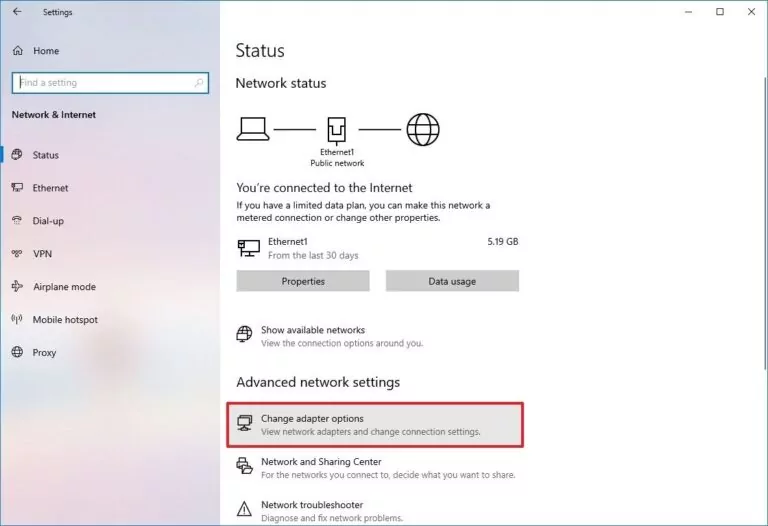
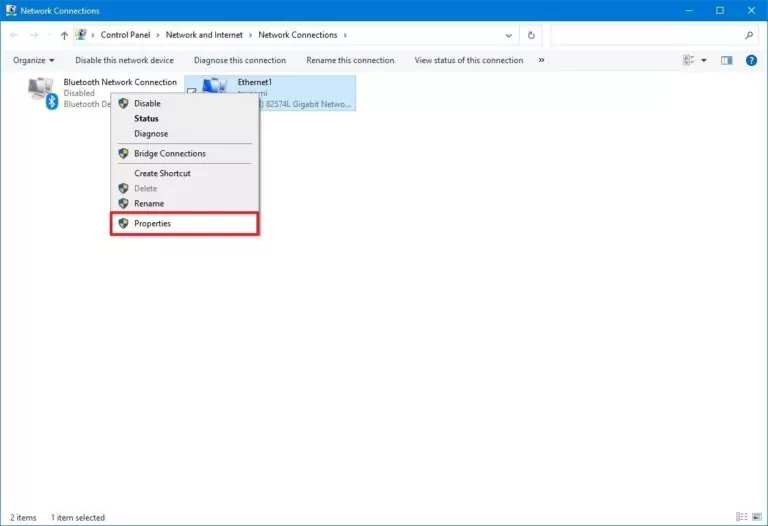
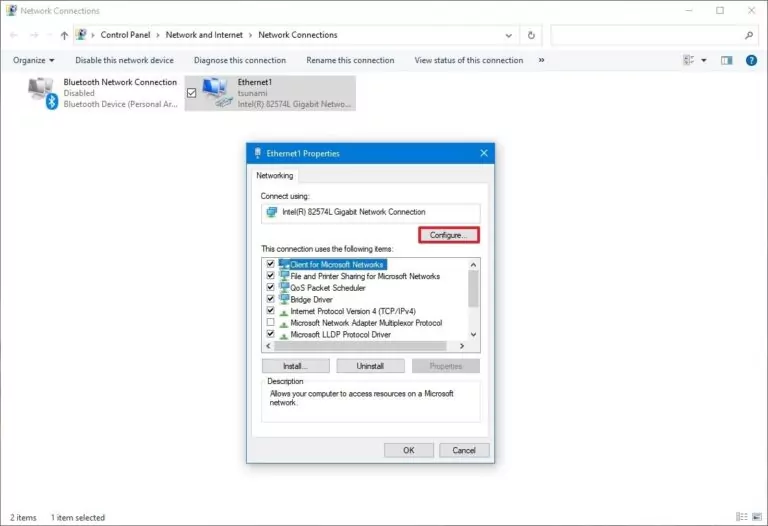
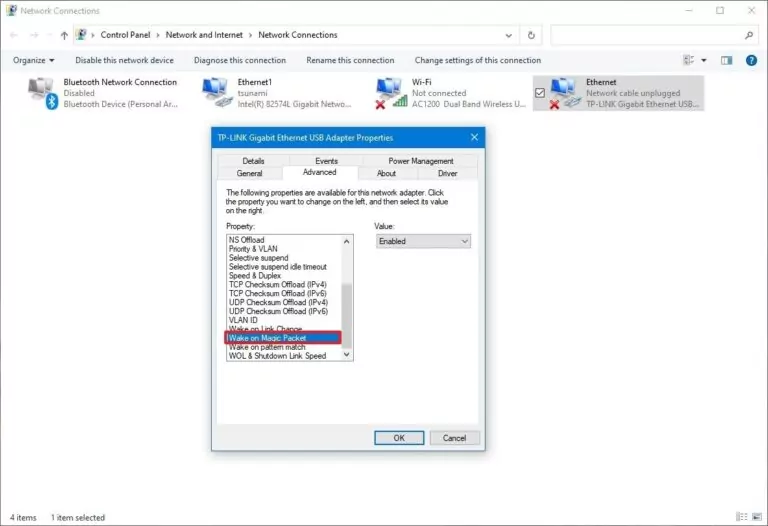
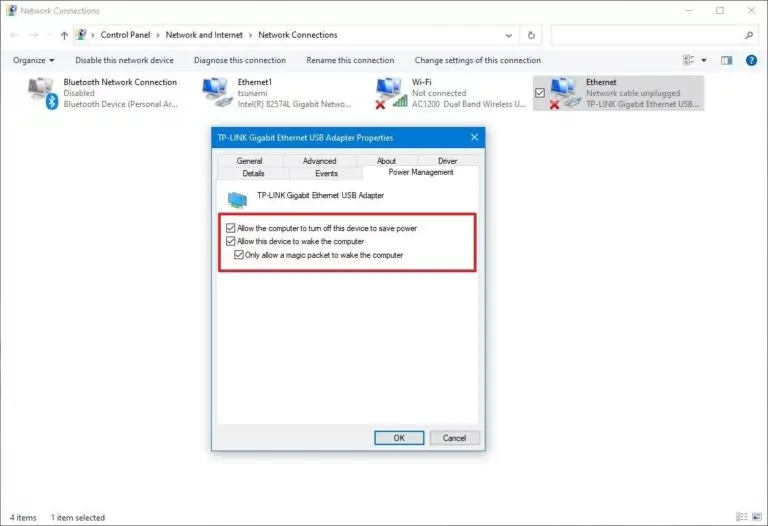
بمجرد تنفيذ الخطوات المذكورة أعلاه، تكون قد قمت بتمكين WoL بنجاح على جهاز الكمبيوتر الخاص بك.
الخطوة 3. إيقاظ الكمبيوتر عن بُعد باستخدام برنامج الدعم عن بُعد
الآن بعد أن قمت بتمكين WoL، فإن الخطوة التالية هي إرسال إشارة الشبكة (الحزمة السحرية) لتشغيل الكمبيوتر عن بُعد. هناك أربع طرق للقيام بذلك. يمكنك استخدام PowerShell والبرامج النصية ذات الصلة، أو يمكنك استخدام أداة موثوقة تابعة لجهة خارجية يمكنها تسهيل إرسال الحزمة السحرية.
نقدم أدناه أداتين تابعتين لجهة خارجية يمكنك استخدامهما لإيقاظ الكمبيوتر عن بُعد:
1. NirSoft WakeMeOnLan
يوفر NirSoft WakeMeOnLan واجهة تعتمد على النقر لتشغيل الكمبيوتر بسهولة عن بُعد. إليك كيفية تنزيل واستخدام NirSoft WakeMeOnLan لتشغيل الكمبيوتر عن بُعد:
- 1.انتقل إلى موقع NirSoft وانقر على رابط التنزيل لتنزيل برنامج WakeMeOnLan.
- 2.قم بفك ضغط المجلد الذي تم تنزيله وافتح WakeMeOnLan.exe .
- 3.انقر على Play زر من شريط القائمة العلوي لسرد جميع الأجهزة في الشبكة.
- 4.انقر بزر الماوس الأيمن بجوار الجهاز الذي تريد تشغيله وانقر فوق إيقاظ أجهزة الكمبيوتر المختارة.
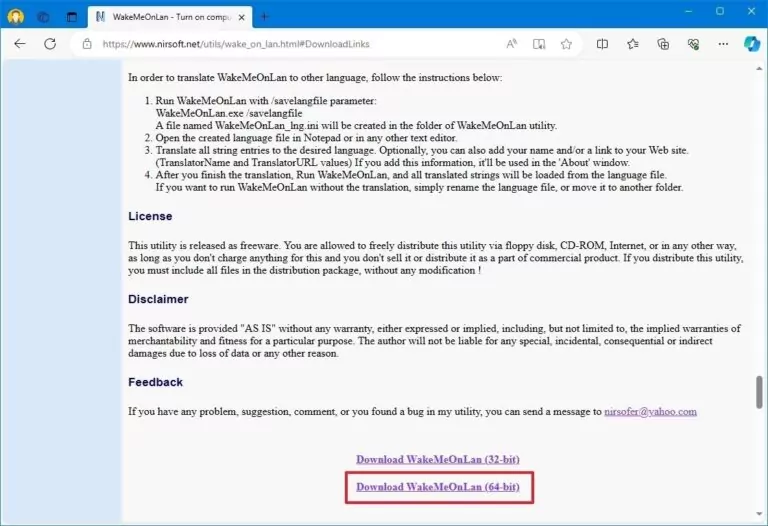
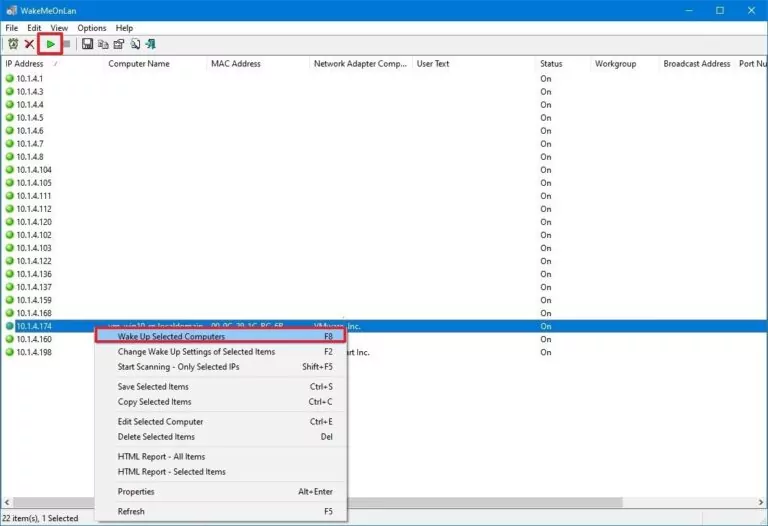
بمجرد الانتهاء، سترسل الأداة على الفور إشارة الشبكة (الحزمة السحرية). بهذه الطريقة، يمكنك بسهولة استخدام NirSoft WakeMeOnLan لتشغيل الكمبيوتر عن بُعد دون أي مضاعفات.
نصيحة إضافية: لتحديد عنوان IP و MAC للكمبيوتر، انتقل إلى الإعدادات > الشبكة والإنترنت > الحالة > الخصائص (ضمن قسم "حالة الشبكة ").
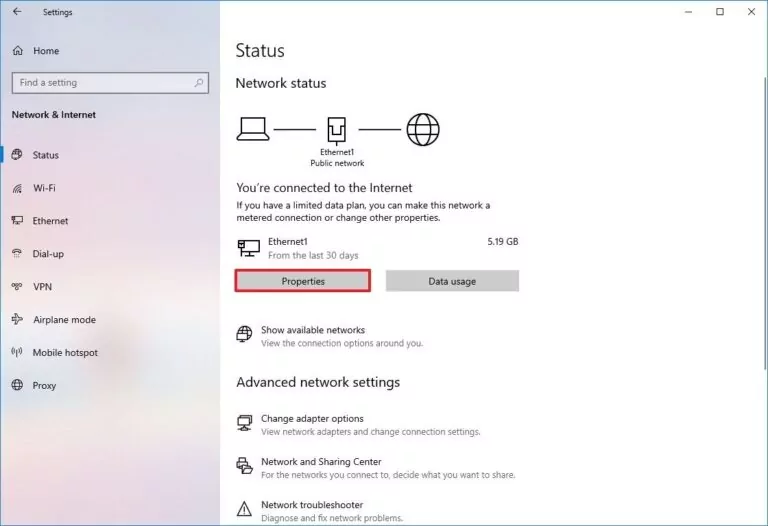
ابحث عن عنواني IP و MAC وانسخهما.
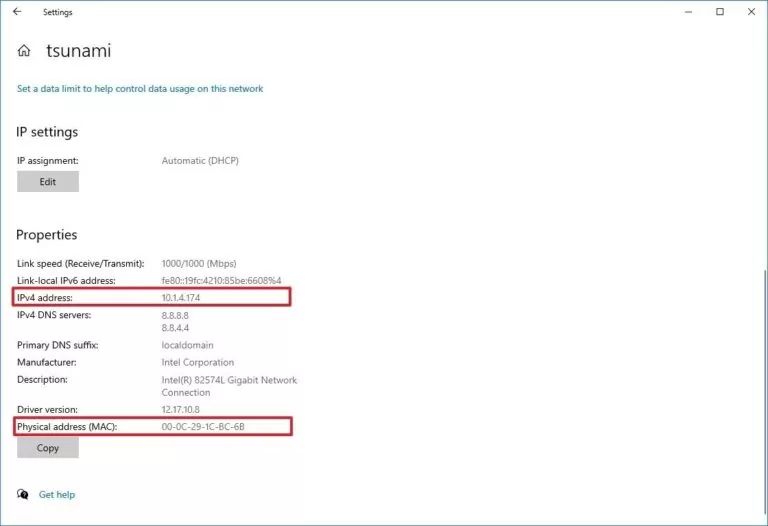
2. TeamViewer
برنامج TeamViewer هو أداة معروفة للوصول إلى أجهزة الكمبيوتر عن بعد. ومع ذلك، يمكنك أيضًا استخدامه لإرسال الحزمة السحرية لإيقاظ الكمبيوتر عن بُعد. اتبع الخطوات التالية لتعديل العنصر:
- 1.قم بتشغيل برنامج TeamViewer. أبحر، وجه سفينته، سلك طريق البحر الإعدادات.
- 2.انتقل إلى Network تحت Device .
- 3.انقر على Wake-on-LAN.
- 4.حدد برنامج TeamViewer آخر داخل شبكتك المحلية.
- 5.اكتب معرف برنامج TeamViewer الذي سيوقظ الكمبيوتر البعيد ثم انقر فوق Add > OK.
- 6.لتشغيل الكمبيوتر البعيد، حدده من قائمة جهات الاتصال وانقر فوق Wake up.
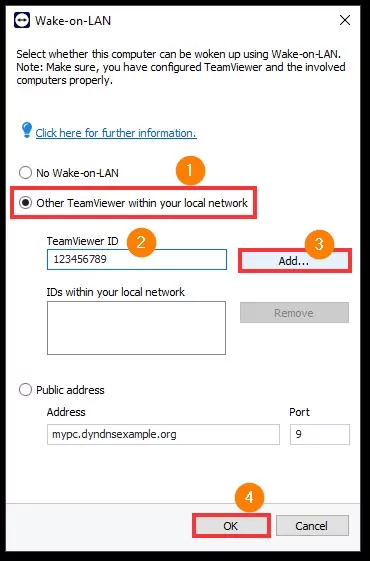
بهذه الطريقة، يوفر برنامج TeamViewer أيضًا طريقة سلسة لتشغيل الكمبيوتر عن بُعد. في الواقع، يمكنك أيضًا استخدام برنامج TeamViewer للتحكم عن بعد أو الوصول إلى الملفات من هذا الكمبيوتر.
4نصيحة إضافية: يمكنك الوصول إلى جهاز الكمبيوتر عن بُعد من خلال AirDroid Remote Support
هناك طريقة أخرى فعالة لتشغيل الكمبيوتر عن بُعد وهي من خلال الوضع غير المراقب الذي يوفره AirDroid Remote Support.
AirDroid Remote Support هو حل قوي لبرامج الوصول عن بعد/الدعم للشركات. يتيح للمستخدمين دعم أجهزة سطح المكتب أو الأجهزة المحمولة وإدارتها والتحكم فيها عن بُعد في أي وقت وفي أي مكان.
عند الحديث تحديدًا عن تشغيل الكمبيوتر عن بُعد، يقدم AirDroid Remote Support "الوضع غير المراقب" وهذا يسمح للمرء بالوصول إلى جهاز كمبيوتر عن بعد دون الحاجة إلى إذن. هذا هو الأنسب للحالات التي يكون فيها الوصول المتكرر مطلوبًا، مثل دعم تكنولوجيا المعلومات، والعمل عن بعد، وصيانة الخادم، وما إلى ذلك.
لتأمين العمل عن بُعد، يوفر AirDroid Remote Support أيضًا "Black mode". في هذا الوضع، يتم فحص الجهاز البعيد وعرضه على أنه قيد الصيانة. وهذا يمنع المارة أو المستخدمين النهائيين من معرفة ما يحدث على الجهاز. هذا هو الأفضل للشركات التي تقدم الدعم عن بعد بشكل متكرر وتحتاج إلى حماية خصوصية شركاتها.
إليك كيفية استخدام الوضع الأسود وغير المراقب مع AirDroid Remote Support:
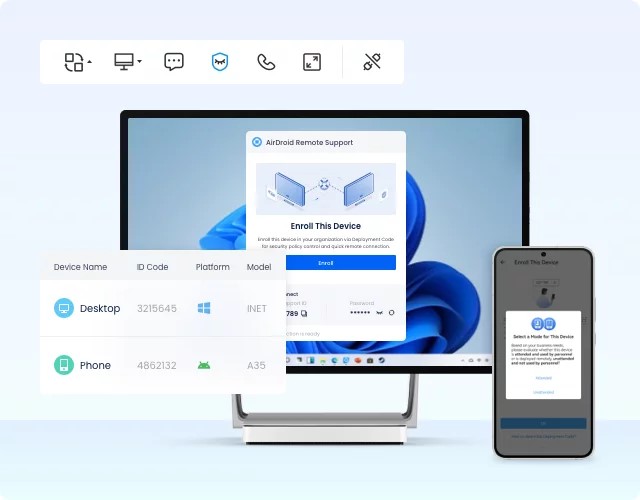
- الخطوة 1. قم بتثبيت AirDroid Remote Support على الكمبيوتر الذي تريد تشغيله عن بُعد وتثبيت AirDroid Business على الكمبيوتر المضيف.
- الخطوة 2. قم بتشغيل أداة AirDroid Remote Support على جهاز الكمبيوتر البعيد وقم بتسجيل الجهاز في مؤسستك.

أثناء عملية التسجيل، ستحصل على خيار تحديد وضع الحضور أو عدم الحضور. لذلك، اختر وضع "غير مراقب".
بمجرد الانتهاء، يتم تعيين جهازك عن بُعد للوصول عن بُعد غير المراقب.
- الخطوة 3. قم بتشغيل أداة AirDroid Business على جهاز الكمبيوتر المضيف. حدد موقع الجهاز "غير المراقب" الذي تريد التحكم فيه عن بُعد وانقر على "اتصال". بمجرد إجراء الاتصال، ستتمكن من الوصول إلى الجهاز عن بُعد.
- الخطوة 4. لتشغيل الوضع الأسود، انقر فوق الزر الخاص به من الزاوية العلوية اليسرى وانقر فوق "موافق" لتمكين وضع الشاشة السوداء.
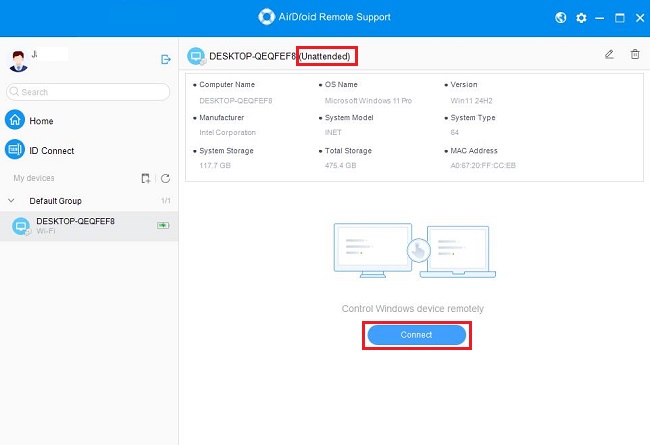
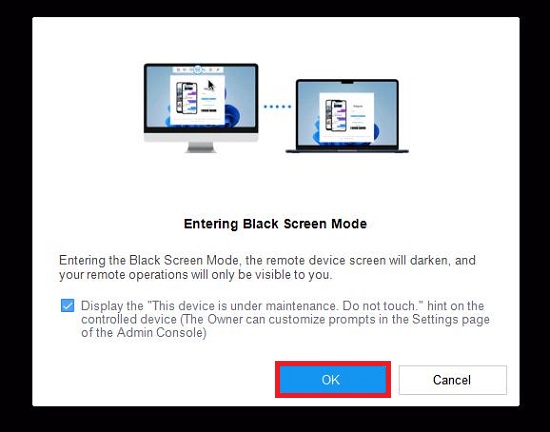
هذا كل شيء! بهذه الطريقة، توفر مجموعة أدوات AirDroid Remote Support طريقة متقدمة للوصول غير المراقب إلى جهاز الكمبيوتر البعيد والحفاظ على خصوصية الشركة سليمة مع وضع الشاشة السوداء.
5استكشاف الأخطاء وإصلاحها ميزة التنبيه على الشبكة المحلية (Wake-on-LAN)
على الرغم من أنها عملية مباشرة لاستخدام ميزة Wake-on-LAN، إلا أنها قد لا تسير بسلاسة في بعض الأحيان. لذلك، بعض النصائح المفيدة لاستكشاف الأخطاء وإصلاحها المتعلقة بـ WoL هي كما يلي:
- يجب دعم WoL على مستوى البرنامج الثابت. لا يمكنك الوصول إلى الميزة إذا لم يظهر الخيار في BIOS الخاص باللوحة الأم أو محول الشبكة.
- بالنسبة لمحول USB إلى Ethernet، لا يمكن أن يعمل WoL إلا إذا كان الكمبيوتر في وضع السكون لأنه من المحتمل أن تنقطع الطاقة عن منفذ USB إذا تم إيقاف تشغيل الكمبيوتر.
- قم بتعطيل "بدء التشغيل السريع" لجعل ميزة WoL تعمل.
- عند إيقاف تشغيل الكمبيوتر، تأكد من أن مصابيح البطاقة لا تزال تومض (إذا كنت تستخدم اتصال إيثرنت). إنه ضروري لأن محول الشبكة يجب أن يكون نشطًا بحيث يمكن تشغيل الكمبيوتر عن بُعد.
- إذا كان الجهاز البعيد عبارة عن كمبيوتر محمول، فتأكد من توصيله بمأخذ طاقة.
بخلاف عدم وجود ميزة WoL على مستوى البرامج الثابتة، يمكن إصلاح جميع المشكلات الأخرى المتعلقة بالميزة بسهولة، كما هو مذكور أعلاه.
الخاتمة
أصبحت الحاجة إلى تشغيل الكمبيوتر عن بُعد ذات أهمية متزايدة بسبب تزايد الرقمنة والتقدم التكنولوجي. لحسن الحظ، فإن ميزة "Wake-on-LAN" المدمجة تجعل من السهل تشغيل أي جهاز كمبيوتر متصل بالشبكة عن بُعد. لذلك، حان دورك الآن لاتباع الخطوات المذكورة أعلاه وتشغيل الكمبيوتر عن بُعد. ولمزيد من الراحة، يمكنك تجربة AirDroid Remote Support. البرنامج مجاني تمامًا. احصل عليه فوراً.
الأسئلة الشائعة حول تشغيل الكمبيوتر عن بُعد

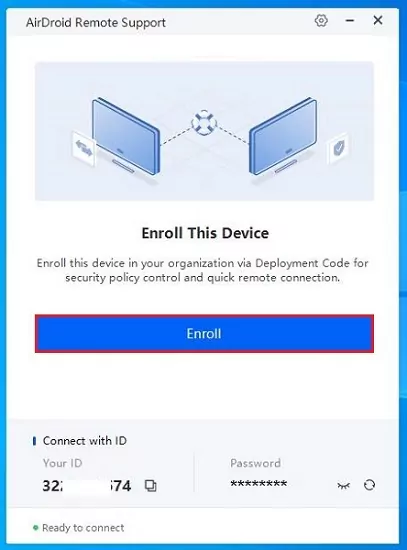
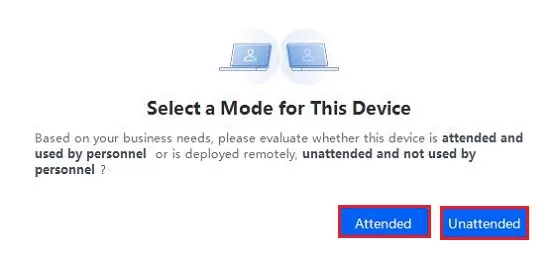
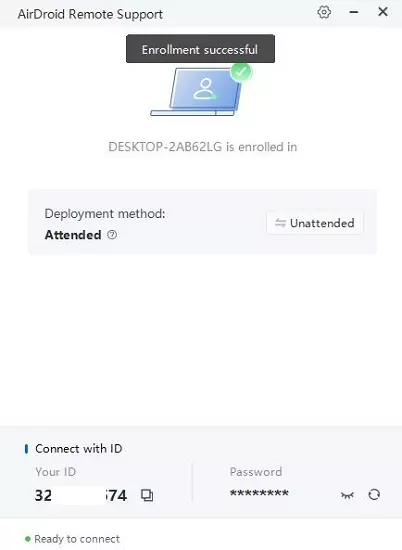






اترك ردًا.